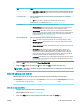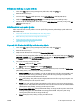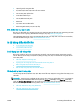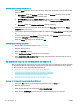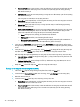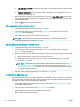HP PageWide MFP P77740-60 series - User Guide
Tab Mô tả
●
Ngăn Giấy ra - Ngăn Trên: Máy in cho ra công việc in
hỗ trợ
dập ghim đến ngăn trên;
chúng không cần được dập ghim. Tất cả các công việc in khác được định tuyến đến
ngăn dưới.
Lưu trữ Công việc Tab này chứa thiết lập để in công việc được lưu từ bảng điều khiển. Chỉ một thiết lập
được mô tả ở đây:
●
Off (Tắt) (mặc định): In một công việc mà không cần lưu trên máy in.
Để biết thông tin về các thiết lập khác, xem In sử dụng lưu trữ công việc.
Color (Màu) Tab này chứa thiết lập in màu hoặc in theo thang độ xám:
●
Print in Grayscale (In trong Thang độ xám): Chỉ in mực đen hoặc in theo thang độ
xám CMYK chất lượng cao (sử dụng hộp mực màu ngoài hộp mực đen).
●
Color Themes (Chủ đề Màu): Các tùy chọn này xác định màu được tạo thành như
thế nào. Các tùy chọn này bao gồm các loại chủ đề đỏ-xanh lá cây-xanh da trời khác
nhau như Default (Mặc định), Photo (Ảnh) hoặc Vivid (Sống động). Để biết thêm
thông tin, xem Để điều chỉnh hoặc quản lý màu.
Advanced (Nâng cao) Tab này chứa thiết lập mà bạn có thể ít khi sử dụng hoặc thay đổi:
●
Copies (Sao chép): Chọn số lượng các bản sao và có sắp xếp chúng hay không.
●
Reverse page order (Đảo ngược thứ tự in): In từ trang cuối cùng của công việc cho
đến trang đầu tiên.
●
Print all text as black (In tất cả văn bản thành màu đen): Giúp giảm việc sử dụng hộp
mực màu.
●
HP EasyColor: Nếu bạn đang sử dụng trình điều khiển máy in HP PCL 6 cho
Windows, chọn ô kiểm này để tự động cải thiện các tài liệu có nội dung hỗn hợp
được in từ các chương trình Microsoft Office. Công nghệ HP EasyColor nâng cao
toàn bộ hình ảnh một lần, chứ không phải chia ảnh thành nhiều mảnh, dẫn đến cải
thiện tính nhất quán về màu sắc, chi tiết sắc nét, và in nhanh hơn.
●
Ink Settings (Thiết lập Mực): Sử dụng thanh trượt để chọn thời gian khô, mức độ bão
hòa, và phân tán mực màu và đen cho công việc in. Để biết thêm thông tin, xem Để
điều chỉnh hoặc quản lý màu.
6.
Nhấp vào OK để quay lại hộp thoại Properties (Đặc tính) .
7.
Nhấp vào OK , và sau đó nhấp vào In hoặc nhấp vào OK trong hộp thoại Print (In).
GHI CHÚ: Sau khi in, lấy bất kỳ giấy ảnh media đặc biệt nào ra, chẳng hạn như phong bì hoặc
giấy ảnh, từ sản phẩm.
Để in từ một máy tính (OS X)
Những hướng dẫn này áp dụng cho việc in trên nhiều giấy ảnh media khác nhau bao gồm.
●
Giấy thường
●
Tiêu đề thư hoặc các mẫu đơn in sẵn
●
Phong bì
●
Ảnh
●
Sách hướng dẫn
●
Nhãn
Để in từ một máy tính (OS X)
1.
Nạp giấy ảnh media được hỗ trợ vào đúng khay.
Để biết thêm thông tin, xem Nạp phương tiện.
2.
Trên menu File (Tập tin) trong chương trình phần mềm, nhấp vào Print (In).
VIWW In từ máy tính của bạn 65